単純なドラッグ&ドロップ操作を使用して、C1SplitContainer コントロールの各 C1SplitterPanel に任意のコントロールを追加できます。このトピックでは、Button コントロールを Panel1 に、TextBox コントロールを Panel2 に追加します。
デザインビューの場合
以下の手順を実行します。
- C1SplitContainer をフォームに追加します。
- C1SplitContainer のスマートタグをクリックし、タスクメニューを開きます。
- [パネルの追加]を2回選択して、2つのパネルを C1SplitContainer コントロールに追加します。
- Panel 1 内をクリックし、タスクメニューを開きます。[C1SplitterPanel タスク]メニューが表示されます。
- Visual Studio ツールボックスから Button コントロールを選択し、Panel 1 にドラッグします。
Visual Studio ツールボックスから TextBox コントロールを選択し、Panel 2 にドラッグします。
コードの場合
以下の手順を実行します。
- C1.Win.C1SplitContainer.dll の参照をプロジェクトに追加します。
- コードページの冒頭で、次のように C1.Win.C1SplitContainer 名前空間を宣言します。
Visual Basic コードの書き方
Visual Basic コードのコピーusing C1.Win.C1SplitContainer;
C# コードの書き方
C# コードのコピーImports C1.Win.C1SplitContainer
- 次のコードを Form_Load イベントに追加します。
Visual Basic コードの書き方
Visual Basic コードのコピーPrivate Sub Form1_Load(sender As Object, e As EventArgs) ' Button コントロールを作成して、テキストに追加します Dim button1 As New Button() button1.Text = "Hello World!" ' TextBox コントロールを作成します Dim textbox1 As New TextBox() ' 新しいスプリットコンテナを作成します Dim split As New C1SplitContainer() ' スプリットコンテナの新しいパネルを作成します Dim panel1 As New C1SplitterPanel() Dim panel2 As New C1SplitterPanel() ' スプリットコンテナに panel1 を追加します split.Panels.Add(panel1) split.Panels.Add(panel2) panel1.Text = "Panel 1" panel2.Text = "Panel 2" ' スプリットコンテナを追加します Controls.Add(split) ' Button コントロールを panel1 に追加します panel1.Controls.Add(button1) ' TextBox コントロールを panel2 に追加します panel2.Controls.Add(textbox1) End SubC# コードの書き方
C# コードのコピーpprivate void Form1_Load(object sender, EventArgs e) { // Button コントロールを作成して、テキストに追加します Button button1 = new Button(); button1.Text = "Hello World!"; // TextBox コントロールを作成します TextBox textbox1 = new TextBox(); // 新しいスプリットコンテナを作成します C1SplitContainer split = new C1SplitContainer(); // スプリットコンテナの新しいパネルを作成します C1SplitterPanel panel1 = new C1SplitterPanel(); C1SplitterPanel panel2 = new C1SplitterPanel(); // スプリットコンテナに panel1 を追加します split.Panels.Add(panel1); split.Panels.Add(panel2); panel1.Text = "Panel 1"; panel2.Text = "Panel 2"; // スプリットコンテナを追加します Controls.Add(split); // Button コントロールを panel1 に追加します panel1.Controls.Add(button1); // TextBox コントロールを panel2 に追加します panel2.Controls.Add(textbox1); }
- プログラムを実行します。
このトピックは、次のことを示します。
次の図は、C1SplitContainer コントロールで Panel1 に Button コントロール、Panel2 に TextBox コントロールを配置した場合を示しています。
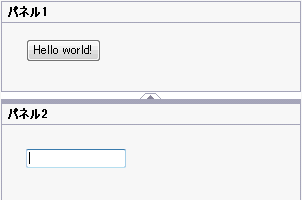
関連トピック